
Web Connection(イメージコントローラー)とは
概要
Web Connection(イメージコントローラー)とは、ネットワーク上のコンピューターからブラウザーを使って、イメージコントローラーの各種設定ができるアプリケーションです。ネットワークの設定や宛先入力などで必要な文字入力も、コンピューターから簡単に行えます。
Web Connection(イメージコントローラー)は、イメージコントローラー用のWeb Connectionです。
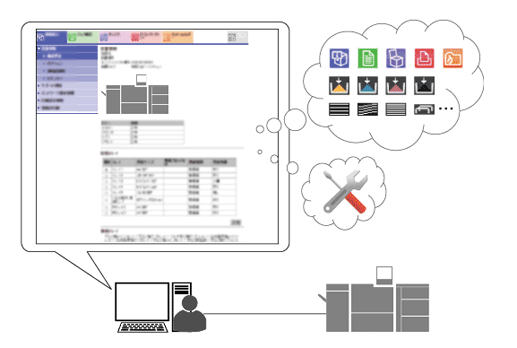
Web Connectionでは、イメージコントローラーのメンテナンスやセキュリティー、ネットワーク関連の設定を変更できます。
- Web Connection(イメージコントローラー)を使用するには、イメージコントローラー IC-609が必要です。
- タッチパネルに搭載されているブラウザーからWeb Connectionにアクセスできません。
- セキュリティー強化モードが[ON]の場合。詳しくは、[セキュリティー強化設定]をごらんください。
- [ネットワーク設定]で[Web Connection設定]が[使用しない]の場合。詳しくは、[Web Connection設定]をごらんください。
- [簡単セキュリティ設定]で、[Web Connection設定]が[無効]の場合。詳しくは、[Web Connection設定]をごらんください。
動作環境
OS | ブラウザー |
|---|---|
Windows 8.1、Server 2008、Server 2012、Server 2016、Server 2019 | Microsoft Internet Explorer 11 Mozilla Firefox 7.0以降 (JavaScript有効、Cookie有効) |
Windows 10 | Microsoft Internet Explorer 11 Microsoft Edge Mozilla Firefox 7.0以降 (JavaScript有効、Cookie有効) |
Mac OS | Mozilla Firefox 7.0以降(推奨)(JavaScript有効、Cookie有効) |
Linux | Mozilla Firefox 7.0以降(推奨)(JavaScript有効、Cookie有効) |
ブラウザーの設定
お使いのブラウザーに合わせて以下の方法で設定してください。
ブラウザー | JavaScript | Cookie | キャッシュ |
|---|---|---|---|
Internet Explorer | ツールメニューから[インターネットオプション] - [セキュリティー]タブの[レベルのカスタマイズ]で[スクリプト]の[アクティブスクリプト]を有効に設定してください。 | ツールメニューから[インターネットオプション] - [プライバシー]タブの[設定]で、[高]以下にしてください。 | ツールメニューから[インターネットオプション] - [全般]タブ - [閲覧の履歴] - [設定]で、[保存しているページの新しいバージョンがあるかどうかの確認]を[Webサイトを表示するたびに確認する]に設定してください。(Internet Explorer 11の場合) |
Firefox | Firefoxのデフォルト設定でJavaScriptは有効になっています。詳しくは、Firefoxのヘルプをごらんください。 | ツールメニューから[オプション] - [プライバシー]で、[Firefoxに]のメニューリストから[記憶させる履歴を詳細設定する]を選択します。次に表示された画面で、[サイトから送られてきたCookieを保存する]にチェックを付けてください。 | ツールメニューから[オプション] - [詳細] - [ネットワーク]タブで、[キャッシュされたWebページ]の[キャッシュサイズを制限する]を選択して、キャッシュ容量を0 MBに設定してください。(Firefox 43の場合) |
Microsoft Edge | JavaScriptは有効になっています。コンピューター側でJavaScriptの使用を無効にしている場合は、有効に設定してください。 | 画面右上の設定メニュー - [設定] - [プライバシーとセキュリティ] - [Cookie]で、[Cookieをブロックしない]を選択してください。 | - |
- キャッシュ機能の設定を確認してください。キャッシュ機能を有効にしたまま使用すると、管理者モードでタイムアウトになったあと、再度アクセスしてもタイムアウト表示になることがあります。この場合、本体の操作パネルがロックされて操作できなくなるため、主電源を入れなおしてください。


 をクリックまたはタップすると
をクリックまたはタップすると になりブックマークとして登録されます。
になりブックマークとして登録されます。